小明同時學會輸入指令操作著終端機、
以及透過滑鼠操作著圖像化介面的 Sourcetree 軟體,
又完成一項如何操作 Git 的概念,信心也逐漸大增。
小明:「完成了。目前學到新增、修改和刪除。」
小明:「不過,我很好奇,是不是有還原的方法呢?畢竟也有操作錯誤的時候呀!」
小華:「這是個很好的問題喔~」
小華:「嗯...我來想想要怎麼說明...分成兩個假設吧!」
小華:「假設今天是不小心刪除檔案,那麼如何還原呢?」
小華:「不過,要注意的是被刪除的檔案是存放於「暫存區域」...」
!!注意:被刪除的檔案是存放於「暫存區域」。
在 Windows 作業系統,透過命令提示字元或 PowerShell 開啟類似終端機的視窗。
在 Mac OS 作業系統,透過終端機或 iTerm 開啟終端機的視窗。
請依照下列的步驟執行,透過指令救回被刪除的檔案囉:
(步驟一) 請打開終端機的視窗。
(步驟二) 前往工作目錄,請輸入指令:cd "目錄的名稱"
(步驟三 - 指令 A) 將被刪除的所有檔案救回:git checkout .
(步驟三 - 指令 B) 將被刪除的單一檔案救回:git checkout "檔案名稱"
!! 注意:被刪除的檔案是存放於「暫存區域」。
請依照下列的步驟執行,透過滑鼠操控介面,救回被刪除的檔案:
(預設) 新增 style.css 檔案。
(步驟一) 點擊 Sourcetree 軟體圖示,開啟舊目錄。
(步驟二) 查看左側項目,點選 File status 項目。
(步驟三) 若沒有編輯任何內容,勾選「All Files」選項。
(步驟四) 選擇 style.css 檔案,點擊右鍵出現選單,點選「Remove」選項。
(步驟五) style.css 檔案名稱前面會多一個 - 的圖示,代表被刪除的檔案,存放在暫存區域。
(步驟六) 選擇 style.css 檔案,點擊右鍵出現選單,點選「Reset」選項。
(步驟七) 跳出 Confirm 視窗,確認救回的檔案名稱,點擊 OK 按鈕。
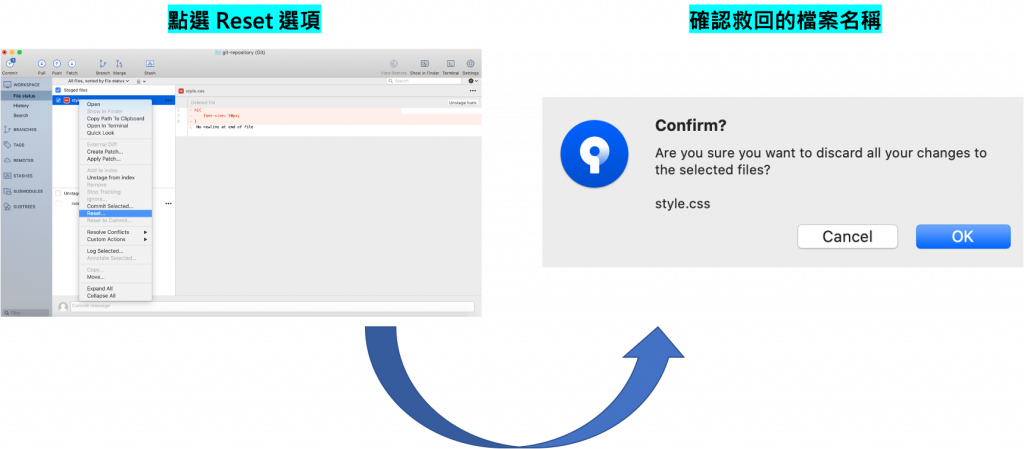
git checkout "檔案名稱" 這個指令會把暫存區域的檔案內容,拿來覆蓋工作目錄的檔案內容。
接下來,另一個關於還原的假設,是什麼呢?
(1) 高見龍 -【狀況題】啊!不小心把檔案或目錄刪掉了…
